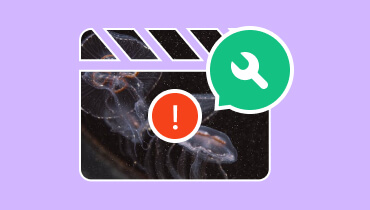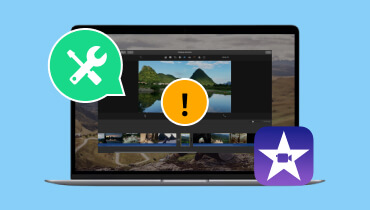Las 5 mejores maneras de solucionar el problema de pantalla negra y sonido en Netflix
Netflix es una de las plataformas de streaming de video más comunes en la era moderna. Ofrece una variedad de géneros, lo que permite a los usuarios disfrutar de casi todo el contenido de video. Además, ofrece una excelente calidad de video para una experiencia de visualización mejorada. Sin embargo, a veces la plataforma muestra una pantalla negra con sonido, lo que puede ser frustrante para usuarios y espectadores. Si usted también experimenta este problema, ¡no se preocupe! En esta guía, le brindaremos las mejores soluciones para resolverlo. Pantalla negra de Netflix con sonido Problemas. También le explicaremos algunas razones por las que ocurren estos problemas durante la reproducción. Para obtener más información sobre el tema, le recomendamos leer toda esta guía.
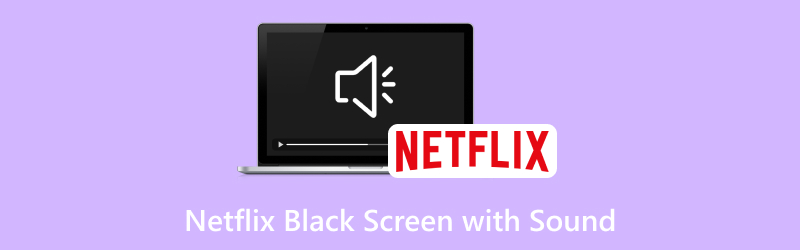
CONTENIDO DE PÁGINA
- Parte 1. ¿Por qué mi pantalla de Netflix está negra?
- Parte 2. Cómo solucionar la pantalla negra de Netflix en Windows y Mac
- Parte 3. Cómo solucionar la pantalla negra de Netflix en Android
- Parte 4. Cómo solucionar el problema de la pantalla negra de Netflix con sonido en el iPhone
- Parte 5. Bono: La mejor manera de reparar videos corruptos de Netflix en el escritorio
Parte 1. ¿Por qué mi pantalla de Netflix está negra?
Solo hay dos razones por las que la pantalla de Netflix se queda negra. Para más información, consulta los detalles a continuación.
Conexión a Internet deficiente o inestable
Netflix es uno de los servicios de streaming de video por internet que puedes usar. Esto significa que necesitas una conexión a internet potente y rápida para usar la plataforma eficazmente. Por lo tanto, si tu conexión a internet es inestable o deficiente, es posible que experimentes un problema de pantalla negra en Netflix. Por ello, asegúrate siempre de que tu proveedor de internet sea compatible.
Cable HDMI de mala calidad
Si usas un dispositivo con HDMI para conectarlo a una pantalla, asegúrate de usar un cable HDMI de buena calidad. Como todos sabemos, este tipo de cable es crucial para disfrutar de la fluidez del contenido de video de Netflix. Transmite señales de video y audio a una pantalla. Esto significa que, si el cable no está en buen estado, es posible que solo escuches el sonido del contenido, pero la pantalla permanecerá negra.
Parte 2. Cómo solucionar la pantalla negra de Netflix en Windows y Mac
Si está utilizando una computadora Windows o Mac, puede visitar esta sección para explorar todas las posibles soluciones disponibles.
Solución 1. Deshabilitar extensiones
Al usar tu computadora, una de las mejores soluciones para resolver el problema es desactivar ciertas extensiones. Todos sabemos que las extensiones pueden ayudarte de varias maneras. Sin embargo, algunas, como los bloqueadores de anuncios, pueden afectar el rendimiento de Netflix, como mostrar una pantalla negra. Para solucionar el problema en tu Mac y Windows, lo mejor es desactivar las extensiones en tu navegador. El proceso de desactivación es sencillo, así que, tanto si eres principiante como si no, puedes completar la tarea. Puedes seguir los sencillos pasos a continuación para desactivar las extensiones al instante.
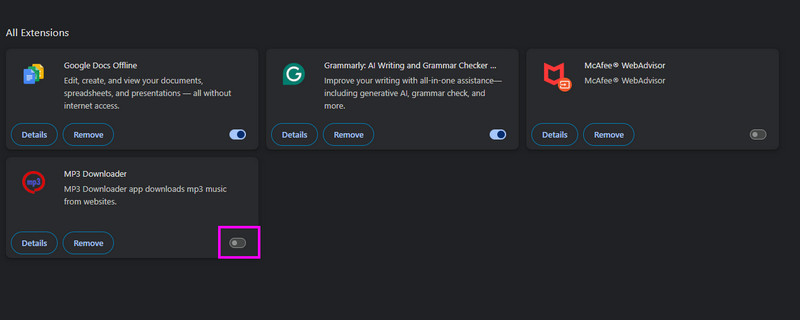
Paso 1. Abra su navegador y haga clic en el Extensión sección en la interfaz derecha.
Paso 2. Después de eso, haga clic en el Administrar extensiones opción y verás todas las extensiones instaladas en tu navegador.
Paso 3. Ahora puedes empezar a desactivar las extensiones. Una vez hecho esto, puedes intentar ver el video en Netflix.
Solución 2. Borrar datos de navegación
Cuando la pantalla se queda negra en Netflix, también puedes intentar borrar los datos de navegación de tu navegador. Una caché y cookies desactualizadas pueden, ocasionalmente, interrumpir la navegación, lo que puede dificultar la transmisión fluida de videos. Para borrar los datos de navegación, sigue estos métodos.
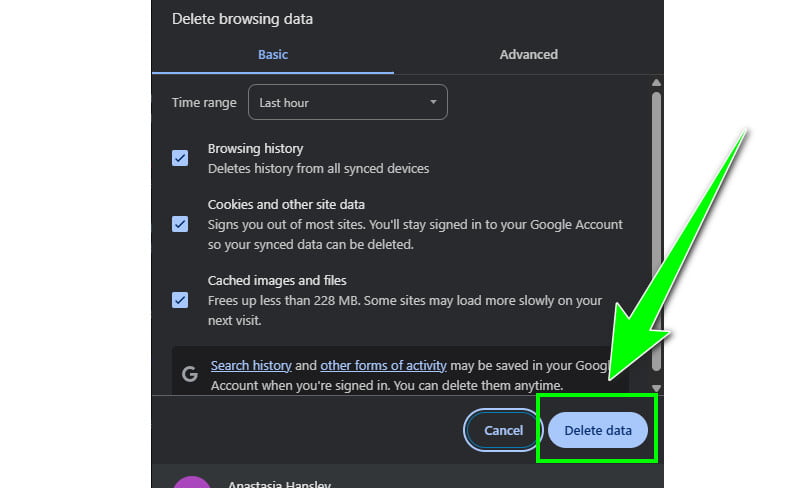
Paso 1. Haga clic en la opción de tres puntos de su navegador y presione el botón Eliminar datos de navegación.
Paso 2. Luego, marca todas las casillas y pulsa Eliminar datos para comenzar a eliminar todos los datos de caché y cookies.
Con estos procesos, ahora puedes solucionar el problema de pantalla negra en Netflix en tus computadoras Mac y Windows.
Parte 3. Cómo solucionar la pantalla negra de Netflix en Android
Si quieres arreglar la pantalla negra en Netflix, puedes utilizar todos los métodos que presentaremos en esta sección.
Método 1. Borrar la caché de la aplicación para solucionar la pantalla negra en Netflix
Si tu Netflix no funciona bien, es posible que tengas demasiada caché y datos. En ese caso, la mejor solución es borrar los datos y la caché en la aplicación Ajustes. Para ello, sigue las sencillas instrucciones a continuación.
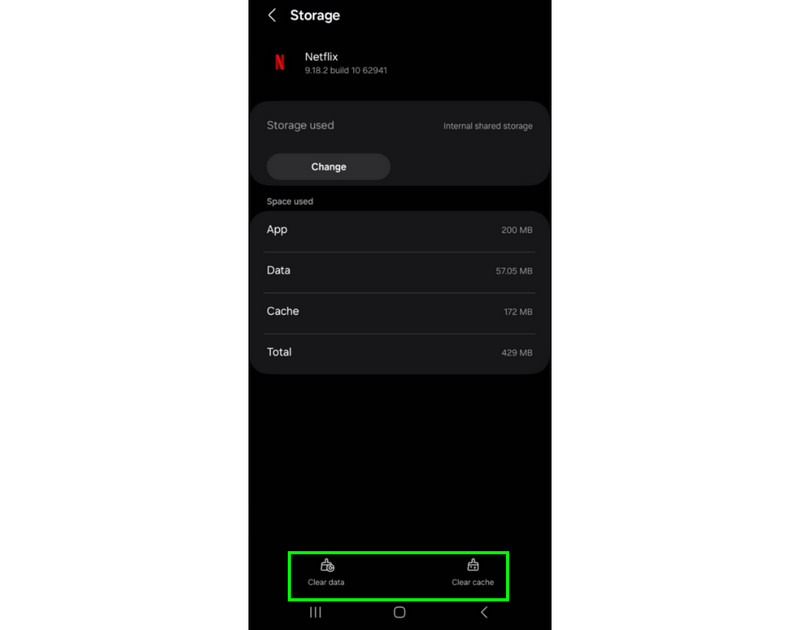
Paso 1. En su dispositivo Android, vaya a Configuraciones aplicación y navegue a la sección Aplicaciones.
Paso 2. Después de eso, presione el Netflix aplicación y proceda a la opción Almacenamiento.
Paso 3. Para el paso final, toque el Limpiar cache y la opción Borrar datos a continuación.
Método 2. Desactivar la corrección de color
También puedes intentar desactivar la función de Corrección de Color en Ajustes para solucionar el problema de la pantalla negra en la app de Netflix. Para iniciar el proceso, sigue las instrucciones a continuación.
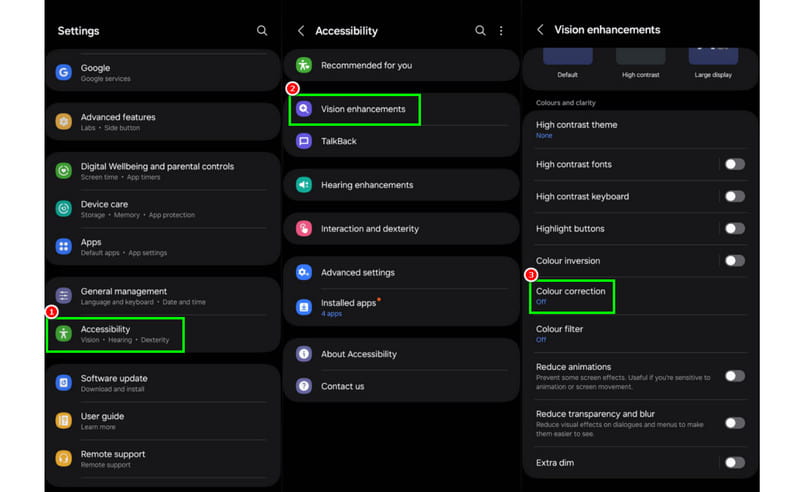
Paso 1. Abra la aplicación Configuración en su dispositivo y navegue hasta la Accesibilidad sección.
Paso 2. A continuación, seleccione el Mejoras de la visión o la sección de Accesibilidad. A continuación, aparecerán varias opciones en la pantalla.
Paso 3. Por último, ahora puedes desactivar la Corrección de color función en tu Android.
Al usar Android, puedes confiar en estos métodos para solucionar eficazmente el problema de la pantalla negra en Netflix.
Parte 4. Cómo solucionar el problema de la pantalla negra de Netflix con sonido en el iPhone
Los usuarios de iPhone también tienen métodos disponibles para resolver el problema de reproducción de video. Para empezar a solucionarlo, siga los pasos a continuación.
Método 1. Restablecer la aplicación de Netflix
Restablecer la app de Netflix puede ayudar a resolver problemas con tu cuenta. Para restablecer la app de Netflix:
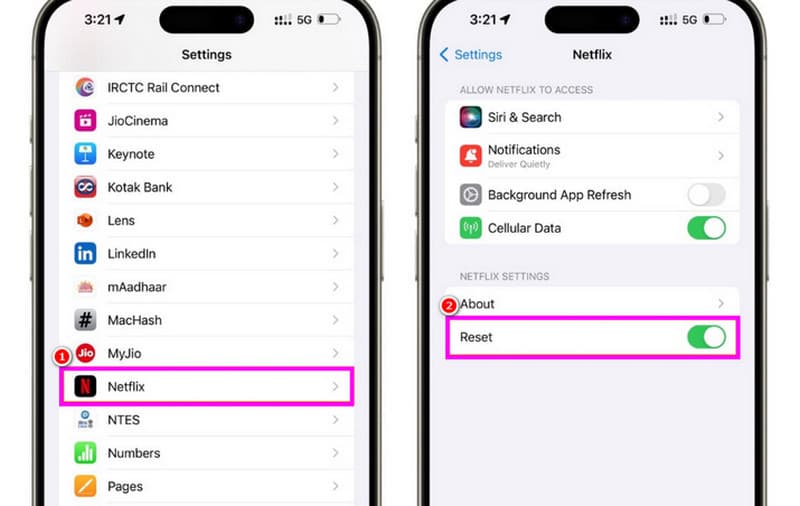
Paso 1. Ve a la Configuraciones aplicación y navegue hasta la aplicación Netflix.
Paso 2. Luego, desde la sección Netflix, presione el botón Reiniciar botón.
Paso 3. Una vez que hayas terminado de restablecer la aplicación, podrás comenzar a ejecutarla y disfrutar viendo tus videos favoritos.
Nota: También puedes usar este proceso si el video del iPhone no se carga en Netflix.
Método 2. Desactivar las restricciones de contenido y privacidad
Una posible razón por la que Netflix muestra una pantalla negra en dispositivos iOS está relacionada con restricciones de contenido y privacidad. En ocasiones, una función recientemente activada en tu dispositivo podría interrumpir la reproducción de videos de Netflix. Para desactivar las restricciones de contenido y privacidad, sigue los pasos a continuación.
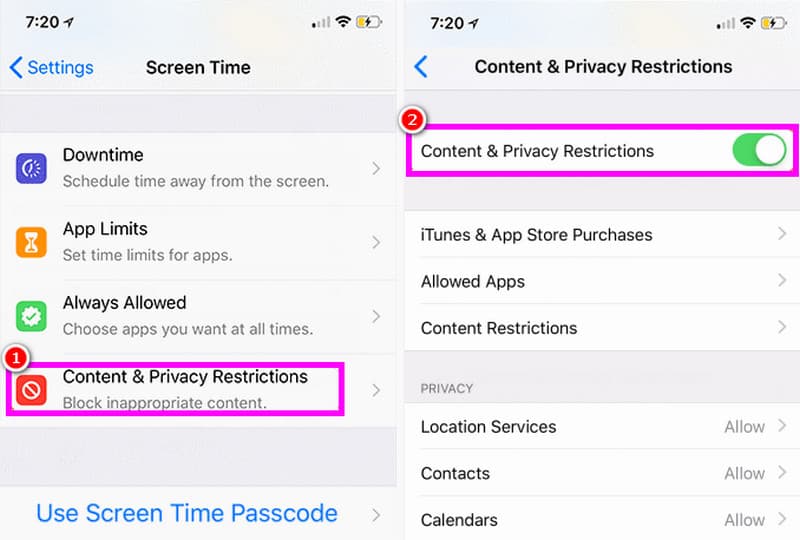
Paso 1. ejecutar el Configuraciones aplicación y seleccione la opción Tiempo de pantalla.
Paso 2. Posteriormente, proceda a la Restricciones de contenido y privacidad opción.
Paso 3. Ahora puedes activar o desactivar la restricción de contenido y privacidad para finalizar la tarea. Una vez completado el proceso, inicia Netflix y mira el video.
Gracias a estos procedimientos, puedes solucionar al instante el problema de reproducción de vídeo en tu iPhone. Así que, confía en esta sección para lograr tu objetivo principal.
Parte 5. Bono: La mejor manera de reparar videos corruptos de Netflix en el escritorio
¿Descargaste el video de Netflix y se corrompió? Entonces no podrás reproducirlo en tu reproductor multimedia. Pero si quieres repararlo, te recomendamos usar Corrección de vídeo de Vidmore Este es un asombroso software de reparación de video capaz de corregir diversos errores. Nos gusta su diseño integral, sus funciones interesantes y su sencillo proceso de reparación. Además, permite agregar un video de muestra. De esta forma, se garantiza la reparación del video dañado de Netflix. Además, es compatible con Mac y Windows, lo que lo hace muy práctico.
Más funciones
● Admite tecnología de inteligencia artificial (IA) para mejorar los procedimientos.
● El software puede admitir varios formatos de vídeo de entrada.
● El programa puede brindarle una mejor resolución de video, tasa de bits y otros parámetros.
● Tiene una interfaz de usuario completa y atractiva.
Ahora puede consultar los sencillos pasos a continuación para comenzar a reparar el video de Netflix dañado.
Paso 1. Haga clic en los botones de descarga a continuación para acceder Corrección de vídeo de Vidmore programa en su escritorio.
Paso 2. Para el siguiente proceso, agregue el video de Netflix dañado presionando el botón Rojo más Opción. Luego, puedes agregar un video de muestra usando el símbolo "+" azul.
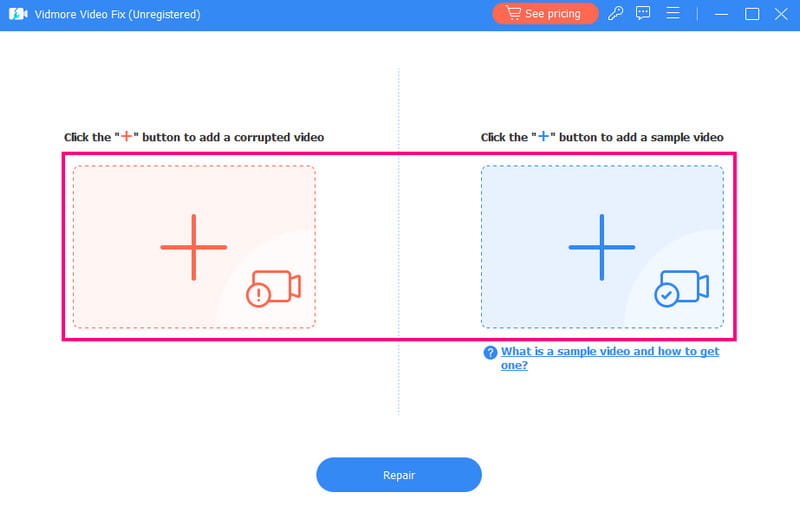
Paso 3. Toque en el Reparar Opción a continuación para comenzar a reparar tu video de Netflix dañado. Después, para revisar el video, haz clic en la opción Vista previa.
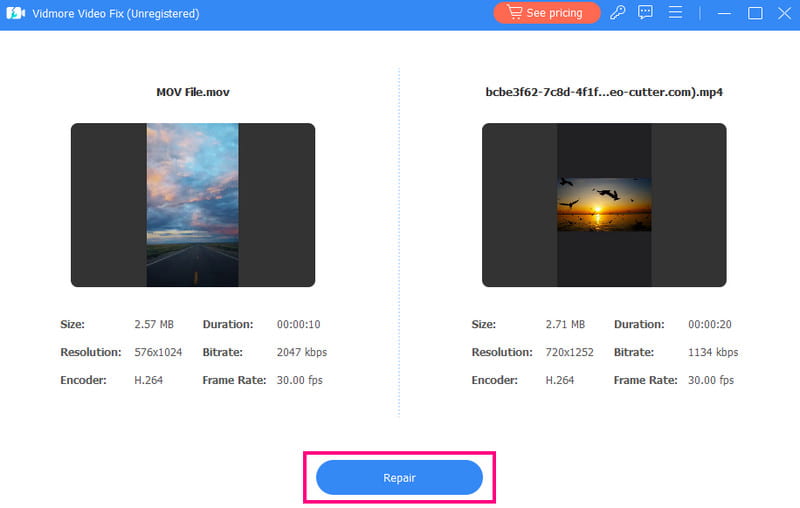
Paso 4. Ahora, puedes hacer clic Salvar a continuación para guardar finalmente tu video de Netflix en tu computadora.
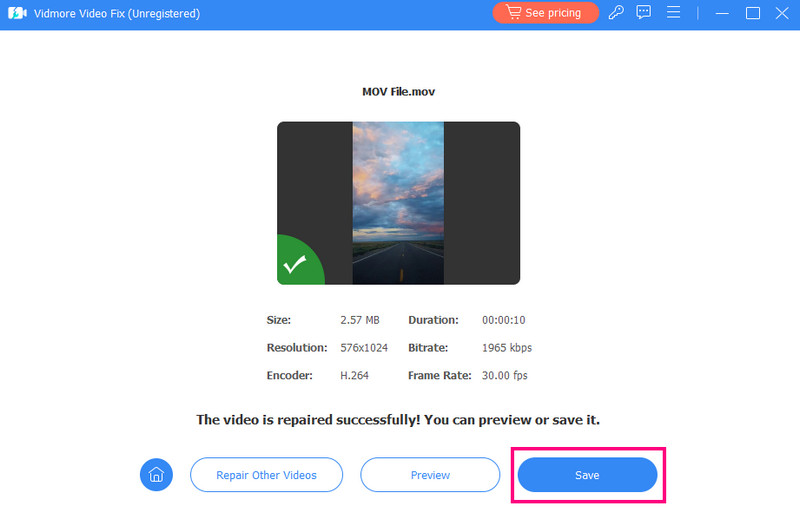
Este procedimiento es ideal para reparar videos dañados o corruptos en tu Mac o Windows. Además, este programa puede ayudarte a corregir diversos errores de video, además de archivos corruptos. Puedes corregir videos con retraso, temblorosos, borrosos, el error 0xc1010103 y más. Incluso puedes usar el software como... Reparador de MP4, haciéndolo más poderoso.
Conclusión
Si buscas la mejor manera de reparar la pantalla negra de Netflix con problemas de sonido, puedes consultar esta publicación. Describe todos los procedimientos que puedes seguir para solucionar el problema en tu Mac, Windows, iPhone y dispositivos Android. Además, si tienes un video de Netflix dañado, te recomendamos usar Vidmore Video Fix. Este programa es ideal si te gusta reparar videos dañados e inreproducibles con una calidad de video excepcional. Así que, confía en esta publicación y consigue el resultado que deseas.